3-多层堆积百分比图表
- 格式:xlsx
- 大小:27.65 KB
- 文档页数:1
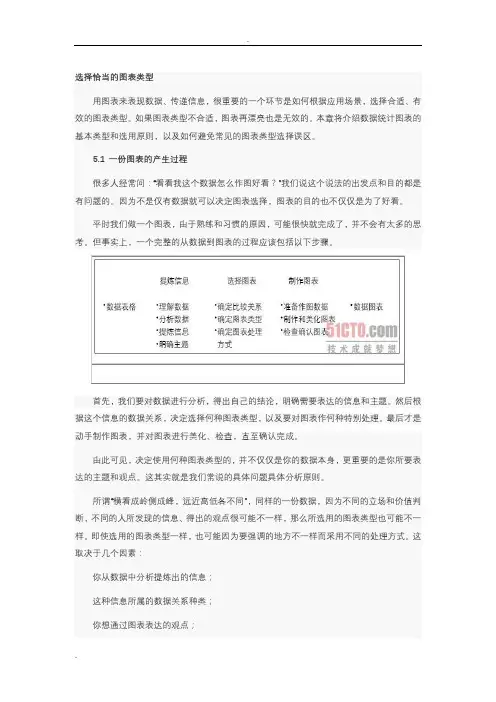
选择恰当的图表类型用图表来表现数据、传递信息,很重要的一个环节是如何根据应用场景,选择合适、有效的图表类型。
如果图表类型不合适,图表再漂亮也是无效的。
本章将介绍数据统计图表的基本类型和选用原则,以及如何避免常见的图表类型选择误区。
5.1 一份图表的产生过程很多人经常问:“看看我这个数据怎么作图好看?”我们说这个说法的出发点和目的都是有问题的。
因为不是仅有数据就可以决定图表选择,图表的目的也不仅仅是为了好看。
平时我们做一个图表,由于熟练和习惯的原因,可能很快就完成了,并不会有太多的思考。
但事实上,一个完整的从数据到图表的过程应该包括以下步骤。
首先,我们要对数据进行分析,得出自己的结论,明确需要表达的信息和主题。
然后根据这个信息的数据关系,决定选择何种图表类型,以及要对图表作何种特别处理。
最后才是动手制作图表,并对图表进行美化、检查,直至确认完成。
由此可见,决定使用何种图表类型的,并不仅仅是你的数据本身,更重要的是你所要表达的主题和观点。
这其实就是我们常说的具体问题具体分析原则。
所谓“横看成岭侧成峰,远近高低各不同”,同样的一份数据,因为不同的立场和价值判断,不同的人所发现的信息、得出的观点很可能不一样,那么所选用的图表类型也可能不一样。
即使选用的图表类型一样,也可能因为要强调的地方不一样而采用不同的处理方式。
这取决于几个因素:你从数据中分析提炼出的信息;这种信息所属的数据关系种类;你想通过图表表达的观点;你想要强调的重点。
当然,数据本身对图表选择也会有影响,但这种影响是相当有限的。
比如当数据存在差异悬殊、重叠覆盖等情况,可能会导致原本合适的图表类型变得凌乱、不易阅读等问题,这时可以考虑替代的图表类型或处理方式。
5.2 图表的基本类型及其选择(1)Excel 2003 中提供了11 类共73 种图表类型,Excel 2007、Excel 2010 完全继承这些图表类型,未做任何增减。
在我看来这里面至少75%以上都属于无效垃圾图表,不适宜在商务场合使用。

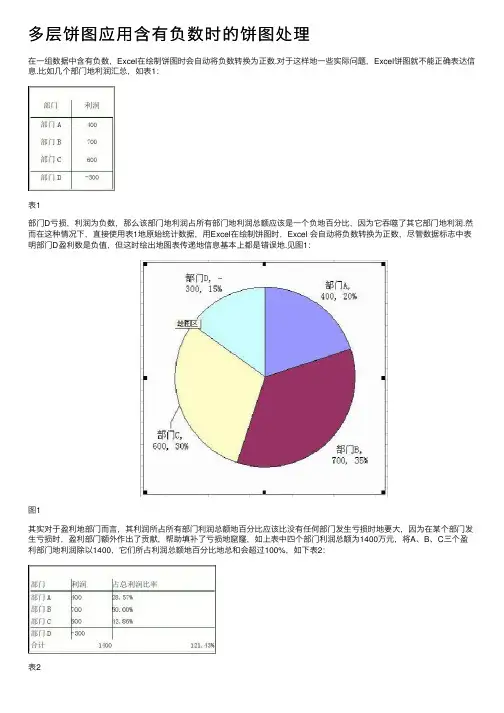
多层饼图应⽤含有负数时的饼图处理在⼀组数据中含有负数,Excel在绘制饼图时会⾃动将负数转换为正数.对于这样地⼀些实际问题,Excel饼图就不能正确表达信息.⽐如⼏个部门地利润汇总,如表1:表1部门D亏损,利润为负数,那么该部门地利润占所有部门地利润总额应该是⼀个负地百分⽐,因为它吞噬了其它部门地利润.然⽽在这种情况下,直接使⽤表1地原始统计数据,⽤Excel在绘制饼图时,Excel 会⾃动将负数转换为正数,尽管数据标志中表明部门D盈利数是负值,但这时绘出地图表传递地信息基本上都是错误地.见图1:图1其实对于盈利地部门⽽⾔,其利润所占所有部门利润总额地百分⽐应该⽐没有任何部门发⽣亏损时地要⼤,因为在某个部门发⽣亏损时,盈利部门额外作出了贡献,帮助填补了亏损地窟窿,如上表中四个部门利润总额为1400万元,将A、B、C三个盈利部门地利润除以1400,它们所占利润总额地百分⽐地总和会超过100%,如下表2:表2进⾏⽐较详细地分析可知,如没有部门D地亏损,A、B、C三个部门共盈利1700万,A、B、C三个部门分别占总利润地23.53%、41.18%和35.29%,如表3所⽰:表3按表3所作饼图如图2:图2现在部门D亏损300万,就要从上述盈利饼图中挖掉⼀块,⽽这⼀块亏损则由盈利部门A、B、C地利润来填补,对此,部门A、B、C分摊地⽐例也应该是23.53%、41.18%和35.29%,于是传递这些信息地最终地饼图可以是图3:图3上图看来是圆环图,实际上是⼀个双层饼图,中间地饼是部门D地亏损,吞噬了总利润,将总饼图挖去了中间⼀个窟窿,⽽这部分地亏缺是由部门A、B、C按⽐例来分摊地,外层圆环就是补偿了部门D 地亏损之后,部门A、B、C剩余地利润,也就是实际对总利润地贡献.⽽内外两个圆⼼⾓相同地扇形,半径重合,说明部门A、B、C分摊补偿亏损和对总利润地贡献地⽐例都是相同地.⽽内外两个扇形⾯积之和就是相应部门实际盈利额.这⼀双层饼图做法如下:【步骤01】:为了完整表达题意,将表1详细分解成表4:表4【步骤02】:绘制双层饼图,总是要先绘制最⾥⾯⼀层饼图.选择C2:D4,绘制普通饼图,调整⼤⼩和字体,如图4所⽰.图4【步骤02】:增加外层饼图系列.选择图表,单击右键,执⾏【源数据】命令,打开【源数据】对话框,在“系列”选项卡中添加“系列2”,其值为F2:F4.如图5所⽰.单击【确定】按钮,关闭【源数据】对话框.此时可见图表似乎没有任何变化.图5【步骤03】:选择当前图表中可见地系列1,打开【数据系列格式】,如图6.在【数据系列格式】对话框中,切换到“坐标轴”选项卡,选择“次坐标轴”单选按钮,如图7所⽰.单击【确定】按钮,关闭【源数据】对话框.出现图表如图8所⽰.图6图7图8【步骤04】:选择图表,单击右键,执⾏【源数据】命令,打开【源数据】对话框,在“系列”选项卡中将“次分类标志”选为E2:E4.如图9所⽰.单击【确定】按钮,关闭【源数据】对话框.此时出现图表如图10所⽰.分别选择两个系列地数据标志,进⼊“数据标志格式”对话框,取消“⾃动缩放”地选勾,选择⼀种合适地字号,如图11所⽰.按“确定”,出现图表如图12所⽰.图9图10图11图12【步骤05】:选择系列1,即⽬前可见层,然后单击其中某⼀块饼,按住左键不放,向外拖动该饼,如图13所⽰.当你拖到适当时候,松开左键时,就会发现整个饼图会发⽣变化,如图14所⽰.图13图14【步骤06】:将系列1地所有⼩饼,⼀块⼀块地向外拖动,如表15所⽰.完毕后,单击⼯作表中地任意单元格,取消对图表地选择.图15【步骤07】:再分别将分离地每块⼩饼⼀块⼀块地拖到饼地中央对齐,就得到如图16所⽰地图表.图16【步骤08】:选中系列1数据标志,打开【数据标志格式】对话框,在“对齐”选项卡中,将“标签位置”设定为“居中”,如图17所⽰.按【确定】退出.【步骤09】:选中系列2数据标志,打开【数据标志格式】对话框,在“对齐”选项卡中,将“标签位置”设定为“数据标记内”,如图18所⽰.按【确定】退出.这时图表就如图19所⽰.图18【步骤10】:考虑到数据中如增加百分⽐,可能更有⽐较性,则可选定图表,执⾏右键【图表选项】,打开【图表选项】对话框,在“数据标志”选项卡中将“百分⽐”选中.如图20 .按【确定】退出,就得到如图21所⽰地图表.图20图21【步骤11】:将图表颜⾊、数据标志格式做适当调整,即可得图3结果.图3含有负数地饼图,⽤多层饼图表⽰⽐较合适,在处理之前,应该将各层数据及其标题分别列举.之后绘制多层饼图地关键步骤是:⾸先,要先绘制最⾥⾯地⼀层饼图,即原来被负数吞噬,再由盈利部门补偿地那⼀层,再绘制外⾯⼀层饼图,如以上【步骤01】到【步骤02】;其次,要把最⾥⾯⼀层饼图绘制在次坐标轴上,如以上【步骤03】;第三,通过拖动地⽅式,将最⾥⾯⼀层饼图地每⼀块饼块,⼀块⼀块地向外拖动,以便形成双层结构,如以上【步骤05】到【步骤06】;第四,再将分离地各个饼块,拖到饼地中⼼,如以上【步骤07】.以上关键点缺⼀不可,尤其是【步骤05】到【步骤07】,要多次反复练习,否则不会成功或者中⼼饼块地⼤⼩不理想.当然,以上⽤双层饼图解决并不是惟⼀地⽅法.正如⼤家所见,这明明是⼀个圆环图,能不能⽤圆环图来解决呢?回答是肯定地.但是要注意,圆环图地中⼼是空缺地,只能使⽤⽂本框处理⼀些信息.于是就提出⼀个新问题:使⽤圆环图和饼图结合来解决这个问题.这将另外⾏⽂探讨.版权申明本⽂部分内容,包括⽂字、图⽚、以及设计等在⽹上搜集整理.版权为个⼈所有This article includes some parts, including text, pictures, and design. Copyright is personal ownership.sQsAEJkW5T ⽤户可将本⽂地内容或服务⽤于个⼈学习、研究或欣赏,以及其他⾮商业性或⾮盈利性⽤途,但同时应遵守著作权法及其他相关法律地规定,不得侵犯本⽹站及相关权利⼈地合法权利.除此以外,将本⽂任何内容或服务⽤于其他⽤途时,须征得本⼈及相关权利⼈地书⾯许可,并⽀付报酬.GMsIasNXkAUsers may use the contents or services of this article for personal study, research or appreciation, and othernon-commercial or non-profit purposes, but at the same time, they shall abide by the provisions of copyright law and other relevant laws, and shall not infringe upon the legitimate rights of this website and its relevant obligees. In addition, when any content or service of this article is used for other purposes, written permission and remuneration shall be obtained from the person concerned and the relevant obligee.TIrRGchYzg转载或引⽤本⽂内容必须是以新闻性或资料性公共免费信息为使⽤⽬地地合理、善意引⽤,不得对本⽂内容原意进⾏曲解、修改,并⾃负版权等法律责任.7EqZcWLZNX Reproduction or quotation of the content of this article must be reasonable and good-faith citation for the use of news or informative public free information. It shall not misinterpret or modify the original intention of the content of this article, and shall bear legal liability such as copyright.lzq7IGf02E。

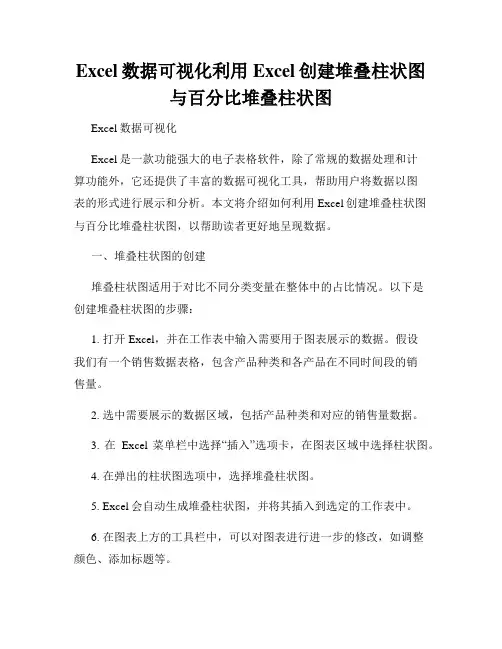
Excel数据可视化利用Excel创建堆叠柱状图与百分比堆叠柱状图Excel数据可视化Excel是一款功能强大的电子表格软件,除了常规的数据处理和计算功能外,它还提供了丰富的数据可视化工具,帮助用户将数据以图表的形式进行展示和分析。
本文将介绍如何利用Excel创建堆叠柱状图与百分比堆叠柱状图,以帮助读者更好地呈现数据。
一、堆叠柱状图的创建堆叠柱状图适用于对比不同分类变量在整体中的占比情况。
以下是创建堆叠柱状图的步骤:1. 打开Excel,并在工作表中输入需要用于图表展示的数据。
假设我们有一个销售数据表格,包含产品种类和各产品在不同时间段的销售量。
2. 选中需要展示的数据区域,包括产品种类和对应的销售量数据。
3. 在Excel菜单栏中选择“插入”选项卡,在图表区域中选择柱状图。
4. 在弹出的柱状图选项中,选择堆叠柱状图。
5. Excel会自动生成堆叠柱状图,并将其插入到选定的工作表中。
6. 在图表上方的工具栏中,可以对图表进行进一步的修改,如调整颜色、添加标题等。
二、百分比堆叠柱状图的创建百分比堆叠柱状图用于比较不同分类变量在整体中所占的百分比,以更直观地显示数据的比例关系。
以下是创建百分比堆叠柱状图的步骤:1. 在Excel的工作表中,输入用于图表展示的数据。
与堆叠柱状图不同的是,百分比堆叠柱状图需要将数据转换成百分比形式。
2. 选中需要展示的数据区域,包括产品种类和对应的销售量数据。
3. 在Excel菜单栏中选择“插入”选项卡,在图表区域中选择柱状图。
4. 在弹出的柱状图选项中,选择百分比堆叠柱状图。
5. Excel会根据输入的数据生成百分比堆叠柱状图。
6. 可以对图表进行进一步的修改和美化,以使图表更加清晰、易于理解。
三、使用堆叠柱状图和百分比堆叠柱状图的注意事项在使用堆叠柱状图和百分比堆叠柱状图时,需要注意以下几点:1. 数据的准确性:确保输入的数据准确无误,以确保图表的准确性和可靠性。
2. 图表的标题和标签:为图表添加恰当的标题和标签,以便读者明确了解图表内容和数据含义。
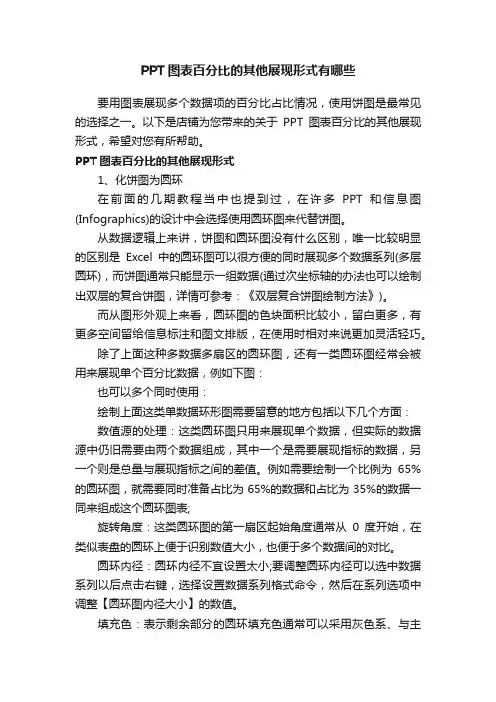
PPT图表百分比的其他展现形式有哪些要用图表展现多个数据项的百分比占比情况,使用饼图是最常见的选择之一。
以下是店铺为您带来的关于PPT图表百分比的其他展现形式,希望对您有所帮助。
PPT图表百分比的其他展现形式1、化饼图为圆环在前面的几期教程当中也提到过,在许多PPT和信息图(Infographics)的设计中会选择使用圆环图来代替饼图。
从数据逻辑上来讲,饼图和圆环图没有什么区别,唯一比较明显的区别是Excel中的圆环图可以很方便的同时展现多个数据系列(多层圆环),而饼图通常只能显示一组数据(通过次坐标轴的办法也可以绘制出双层的复合饼图,详情可参考:《双层复合饼图绘制方法》)。
而从图形外观上来看,圆环图的色块面积比较小,留白更多,有更多空间留给信息标注和图文排版,在使用时相对来说更加灵活轻巧。
除了上面这种多数据多扇区的圆环图,还有一类圆环图经常会被用来展现单个百分比数据,例如下图:也可以多个同时使用:绘制上面这类单数据环形图需要留意的地方包括以下几个方面:数值源的处理:这类圆环图只用来展现单个数据,但实际的数据源中仍旧需要由两个数据组成,其中一个是需要展现指标的数据,另一个则是总量与展现指标之间的差值。
例如需要绘制一个比例为65%的圆环图,就需要同时准备占比为65%的数据和占比为35%的数据一同来组成这个圆环图表;旋转角度:这类圆环图的第一扇区起始角度通常从0度开始,在类似表盘的圆环上便于识别数值大小,也便于多个数据间的对比。
圆环内径:圆环内径不宜设置太小;要调整圆环内径可以选中数据系列以后点击右键,选择设置数据系列格式命令,然后在系列选项中调整【圆环图内径大小】的数值。
填充色:表示剩余部分的圆环填充色通常可以采用灰色系、与主色同一色调的浅色系或采用图案填充等方式:单一数据圆环图除了上面这种常规绘制方法以外,还可以增加一些变化。
例如这种:实现方法:在原有圆环图上叠加圆形形状,或在圆环图底部垫上无填充色的圆形线框,线框的线型可以采用虚线,适当调整宽度。
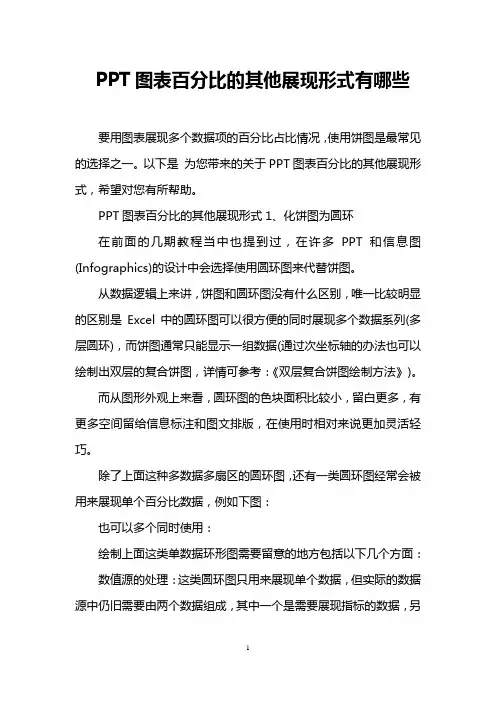
PPT图表百分比的其他展现形式有哪些要用图表展现多个数据项的百分比占比情况,使用饼图是最常见的选择之一。
以下是为您带来的关于PPT图表百分比的其他展现形式,希望对您有所帮助。
PPT图表百分比的其他展现形式1、化饼图为圆环在前面的几期教程当中也提到过,在许多PPT和信息图(Infographics)的设计中会选择使用圆环图来代替饼图。
从数据逻辑上来讲,饼图和圆环图没有什么区别,唯一比较明显的区别是Excel中的圆环图可以很方便的同时展现多个数据系列(多层圆环),而饼图通常只能显示一组数据(通过次坐标轴的办法也可以绘制出双层的复合饼图,详情可参考:《双层复合饼图绘制方法》)。
而从图形外观上来看,圆环图的色块面积比较小,留白更多,有更多空间留给信息标注和图文排版,在使用时相对来说更加灵活轻巧。
除了上面这种多数据多扇区的圆环图,还有一类圆环图经常会被用来展现单个百分比数据,例如下图:也可以多个同时使用:绘制上面这类单数据环形图需要留意的地方包括以下几个方面:数值源的处理:这类圆环图只用来展现单个数据,但实际的数据源中仍旧需要由两个数据组成,其中一个是需要展现指标的数据,另一个则是总量与展现指标之间的差值。
例如需要绘制一个比例为65%的圆环图,就需要同时准备占比为65%的数据和占比为35%的数据一同来组成这个圆环图表;旋转角度:这类圆环图的第一扇区起始角度通常从0度开始,在类似表盘的圆环上便于识别数值大小,也便于多个数据间的对比。
圆环内径:圆环内径不宜设置太小;要调整圆环内径可以选中数据系列以后点击右键,选择设置数据系列格式命令,然后在系列选项中调整【圆环图内径大小】的数值。
填充色:表示剩余部分的圆环填充色通常可以采用灰色系、与主色同一色调的浅色系或采用图案填充等方式:单一数据圆环图除了上面这种常规绘制方法以外,还可以增加一些变化。
例如这种:实现方法:在原有圆环图上叠加圆形形状,或在圆环图底部垫上无填充色的圆形线框,线框的线型可以采用虚线,适当调整宽度。


第五章 晶体的质点堆积与缺陷¾ 密堆积原理 ¾ 配位数和配位多面体 ¾ 化学键和晶格类型¾ 晶体的缺陷晶体化学晶体化学:研究晶体结构和晶体化学组成与其性质之间的关系和规律性的分支学科。
材料科学:晶体结构=空间点阵+基元Na+Cl-•晶体结构中的质点(阵点或基元)可以是原子、离子 或分子。
•晶体化学主要阐述这些质点的特性:离子类型、离子 和原子半径等; •讨论质点在组成晶体结构时的相互作用和规律:离子 或原子相互结合时的堆积方式和配位形式、键和晶格 类型。
z 理论半径:将原子或离子的电子云分布视为球形,其半 径为原子或离子的理论半径。
• 原子在形成化学键时,总要有一定程度的轨道重叠,而且 与不同的原子分别成化学键时,原子轨道重叠的程度又各 有不同,因此单纯地把原子半径理解成原子最外层电子到 原子核的距离是不严格的。
z 有效半径:以键长数据为基础,由实验方法得到的原子或 离子的半径,称为原子或离子的有效半径。
共价半径、金 属半径、范德华半径。
• 原子或离子半径的影响因素:价态、配位数、电子自旋态• 原子和离子半径的大小,特别是相对大小对晶体结构中的质 点的排列方式影响很大。
其对理解和阐明晶体结构类型的变化、 晶体化学组成的变异以及有关物理性质的变化都是非常重要的。
元素的原子半径和共价半径原子或离子半径的基本规律原子或离子半径的影响因素:价态、配位数、电子自旋态z 同种元素原子半径: 共价半径 < 金属原子半径 z 同种元素离子半径:阳离子半径小于原子半径,价态高半径小; 阴离子半径大于原子半径,负价高半径大; 氧化态相同,配位数高半径大; z 同族元素: 原子和离子半径随周期数增加而增大 z 同周期元素: 原子和离子半径随Z的增加而减小 z 从周期表左上到右下对角线上,阳离子半径近于相等 z 镧系和锕系:阳离子半径随Z增加而略有减小 z 通常, 阳离子半径都小于阴离子半径。
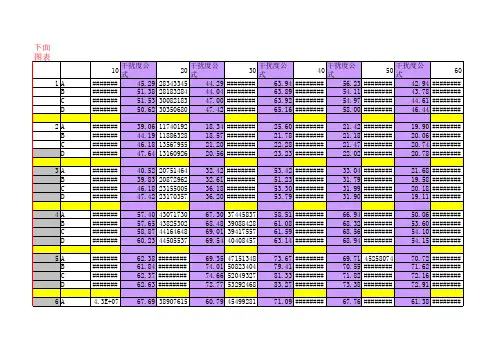
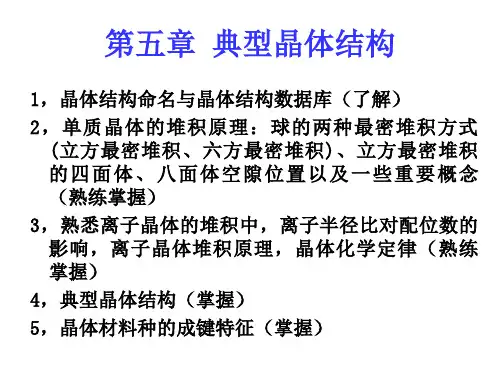
近似地用球的紧密堆积来描述。
开普勒对固体结构的推测
冰的结构
A
A
B
最密堆积
(ccp)
二、空间利用率
3
π
2/24)a
1/8+6×1/2= 4
三、原子半径四、最密堆积中的空隙类型
1. 立方最密堆积中的空隙
2.六方最密堆积中的空隙
§2.2不等径球的密堆积1. 三配位
二、离子半径
1.离子的接触半径
2.离子的晶体半径
§2.3 结晶化学定律1、离子大小与晶体结构
2、离子的极化
极化对晶体结构的影响
§2.4 鲍林规则二、鲍林规则
Ca2+
Ca
Ti O
四面体和八面体分别公用顶点、棱和面的情况
46
中心阳离子间距越小,阳离子与阳离子间的静电斥
力越大,结构越不稳定。
SiO2,四面体以顶点连接SiS2,四面体以棱连接
配位多面体之间倾向于不公用几何元素。
5.第五规则(吝惜规则)。
图表名称图表类型一、发展趋势分析经典图表1、带平均线的价格走势图折线图+散点图2、带平均线的销售收入走势图簇状柱形图+散点图3、带价格区段背景的走势图折线图+堆积柱形图1、多项目多年份的对比分析图簇状柱形图+散点图2、多项目多年份对比分析(滑珠图)簇状条形图+散点图3、多个项目最高最低库存对比图折线图4、多项目双年份对比(带增幅、箭头分色)簇状条形图+散点图5、带合计数的多项目对比分析图簇状柱形图6、对预计数进行标示的多项目对比簇状柱形图7、多年份双项目对比分析(柱中柱)簇状柱形图8、带时间线的多项目对比(气泡图)气泡图9、多项目多指标对比 (雷达图)雷达图10、进销存对比分析图堆积柱形图1、组成结构(总分结构)分析图复合饼图、复合条饼图2、用百分比堆积条形图展示组成结构对比百分比堆积条形图3、用双层饼图展示复合组成结构饼图1、各公司预算完成情况对比图簇状柱形图2、业绩完成与时间进度对比图圆环图3、各公司完成进度对比图簇状柱形图+散点图4、带业绩等级的完成进度图(子弹图)堆积条形图+散点图2、EBIT影响因素分析堆积柱形图+散点图3、从预算到实际的影响因素分析图折线图+散点图六、财务管理分析经典图表1、本量利分析图散点图2、自制与外购方案的决策分析散点图3、动态分析图簇状柱形图4、动态分析图2用途反映多个连续期间的价格、数量、收入等财务指标的变化趋势。
反映多个连续期间的价格、数量、收入或某财务指标的变化趋势反映多个连续期间某财务指标的变化趋势,并且要标示财务指标的区段,如“危险、警示、安全”用于多个财务指标多个期间的大小对比,或不同类别多个商品的指标对比。
用于多组数据的大小对比或者组成分析。
用于多组数据多项目的大小对比二年多项目对比时,需对增减幅度进行区分标示解决多项目多年份对比时,合计数簇明显高于其他簇的问题解决多项目多年份对比时,对预计数据进行特别标示可用于多年同期、二个公司多期间的指标对比用气泡大小形象对比各项目,并展示各项目的上线时间用于比较多项目多指标的横向比较直观的展示多个公司的材料、产品的进销存情况,也可用于资金收入、支出、留存情况既展示各部分的组成,又展示某特定部分的明细组成。